Bạn đang xem bài viết Tivi không kết nối được mạng? Đâu là nguyên nhân và cách khắc phục! tại Thcslytutrongst.edu.vn bạn có thể truy cập nhanh thông tin cần thiết tại phần mục lục bài viết phía dưới.
Smart tivi hiện đang được nhiều gia đình sử dụng bởi nó có thể kết nối với wifi, cho phép bạn xem được nhiều chương trình giải trí. Tuy nhiên, có đôi lúc tivi không vào được wifi hoặc tivi không kết nối được mạng LAN. Nếu bạn đang gặp sự cố này, nhanh chóng tham khảo ngay bài viết dưới đây nhé!
Nguyên nhân tivi không thể kết nối được với mạng
Tivi nhà bạn thường xuyên không kết nối được mạng vì 5 nguyên nhân chính sau đây:
- Kết nối mạng bị lỗi: Có thể do đường truyền wifi yếu, vị trí nguồn tivi đặt quá xa nguồn wifi,…
- Đường truyền mạng không ổn định hoặc mạng không có tín hiệu internet: Lúc này bạn có thể dùng điện thoại phát wifi kiểm tra xe thử tivi có kết nối bình thường không, nếu tivi vẫn kết nối được, như vậy có thể do mạng không tương thích.
- Tivi không nhận được địa chỉ IP: Ngay tại hình kết nối mạng trên tivi, nếu hiện dấu X từ modem đến quả địa cầu thì tức là tivi nhà bạn đã được kết nối. Tuy nhiên, có thể do tivi chưa nhận được địa chỉ IP.
- Lỗi do phần mềm hoặc tivi: Có thể do nhiều thiết bị truy cập wifi cùng lúc nên tivi không nhận được sóng wifi, hoặc do bộ phận kết nối wifi của tivi bị sự cố, cũng có thể do tivi bị lỗi cài đặt.
- Tivi không tương thích với băng tần mạng: Tùy vào từng dòng tivi cũng như thiết bị phát wifi bạn đang dùng mà băng tần nó sẽ khác nhau. Không phải thiết bị nào cũng sử dụng được băng tần 2,4GHz hoặc 5GHz.
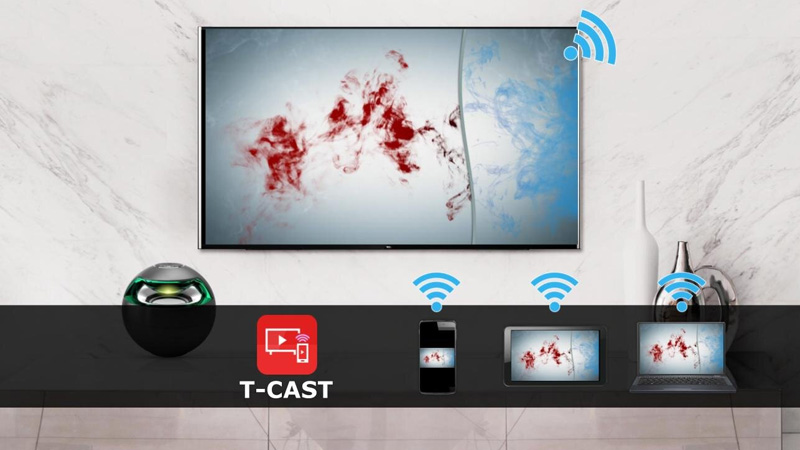
Cách khắc phục tivi không kết nối được mạng
Cách 1: Kiểm tra modem Internet
- Dấu hiệu:
Tivi không kết nối được với mạng internet (cả mạng LAN và wifi), có hình dấu X giữa tivi và modem có nghĩa là tivi chưa kết nối được với modem.
- Cách khắc phục:
Bước 1: Kiểm tra các dây kết nối với modem, xem đã gắn chặt dây chưa.
Bước 2: Rút dây nguồn modem internet và để yên trong vòng 1 phút > Bật modem lại.
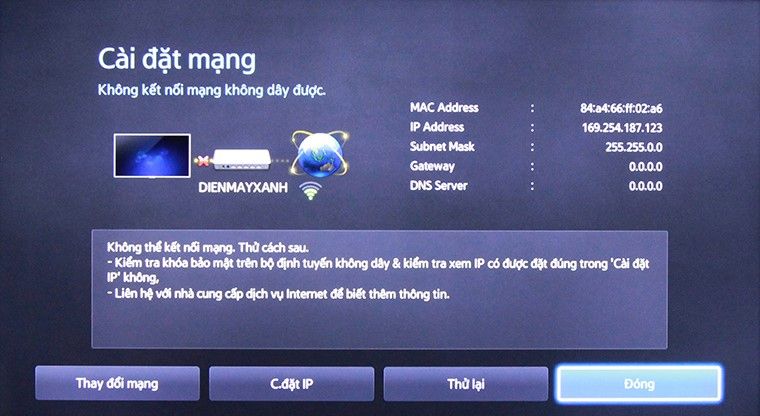
Bước 3: Kết nối lại mạng cho tivi > Đến bước này, tivi đã vào mạng bình thường.
Nếu tivi đã kết nối với modem nhưng chưa vào mạng được, bạn hãy đi tới cách 2.
Nếu tivi vẫn chưa kết nối với modem, bạn hãy dùng điện thoại để kết nối mạng không dây (Wifi) hay laptop để kết nối mạng LAN xem có vào mạng được không:
- Nếu các thiết bị khác vào mạng không được, thì đường truyền internet hoặc modem có vấn đề, lúc này bạn nên gọi bên nhà cung cấp internet đến kiểm tra.
- Nếu các thiết bị khác đều vào mạng được và chỉ có tivi không kết nối modem được, bạn hãy đi tới cách 3.
Cách 2: Kiểm tra tivi có nhận được địa chỉ IP hay không?
- Dấu hiệu:
Tivi không kết nối được với mạng internet và có hình dấu X từ modem đến quả địa cầu —> tức là tivi của bạn đã kết nối modem nhưng không thể truy cập được mạng, cũng có thể do tivi chưa nhận được địa chỉ IP hoặc bị xung đột địa chỉ IP.
- Cách khắc phục:
Bước 1: Bạn hãy bấm chọn cài đặt IP.
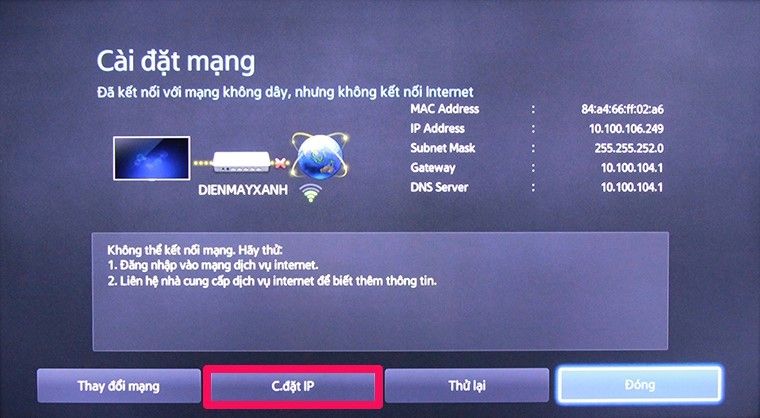
Bước 2: Bấm chọn Nhập thủ công.
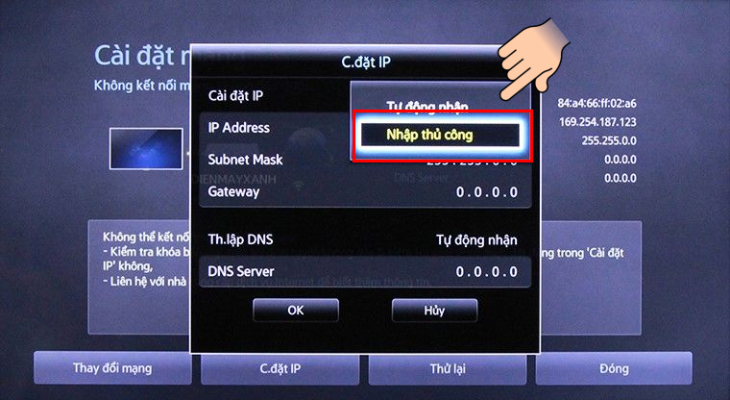
Bước 3: Lúc này bạn vui lòng liên lạc với nhà cung cấp dịch vụ internet để xin các thông số như IP address, Subnet Mask, Gateway, DNS server mà tivi yêu cầu, rồi sau đó nhập thủ công vào tivi.
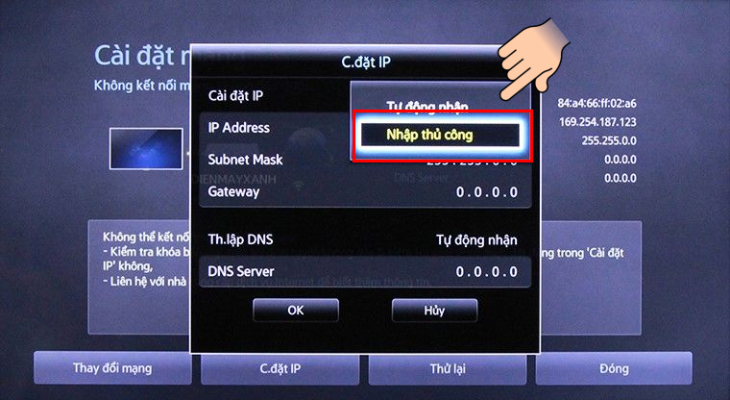
Bước 4: Nhấn OK và đợi trong giây lát.
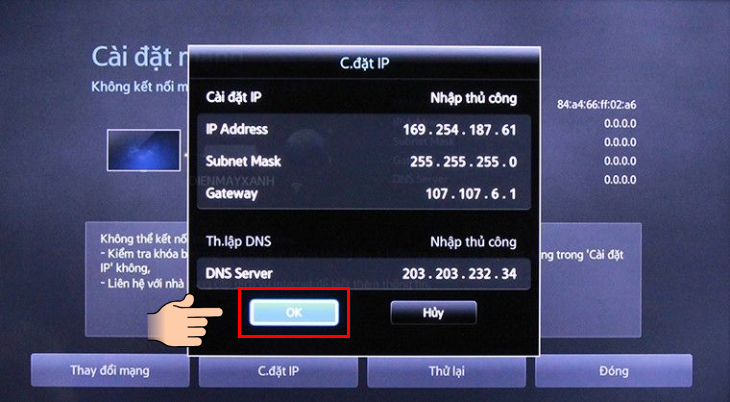
Nếu bạn đã thực hiện mà vẫn không được, hãy xem ngay cách tiếp theo nhé!
Cách 3: Phát mạng Wifi từ các thiết bị di động khác
Nếu như đã thử qua 2 cách trên nhưng vẫn không kết nối được, bạn hãy thử tiến hành phát wifi từ điện thoại xem tivi có kết nối được không.
Để phát mạng từ thiết bị di động, bạn hãy thực hiện theo các bước sau: (các bước dưới đây được thực hiện trên điện thoại Samsung hệ điều hành Android, trên iOS có thể thực hiện tương tự).
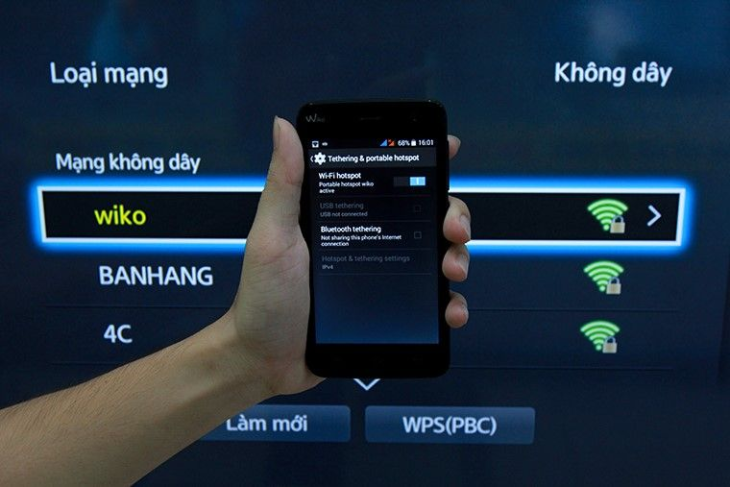
Bước 1: Vào Cài đặt > Kết nối > Chia sẻ kết nối Internet.
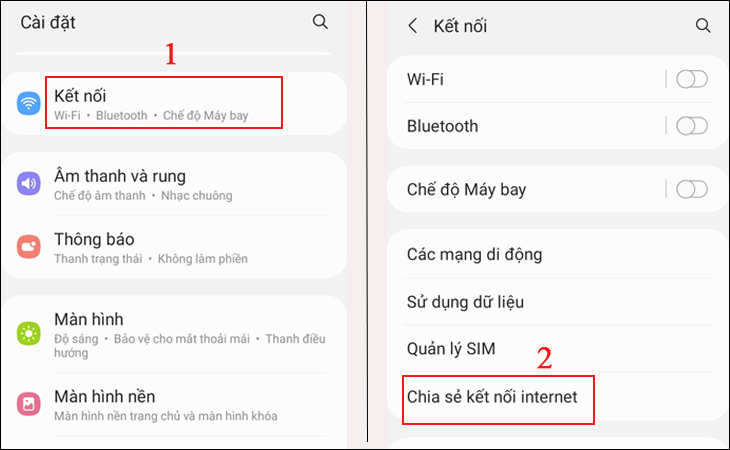
Bước 2: Bạn hãy nhấn tiếp vào điểm truy cập di động > chọn Cấu hình.
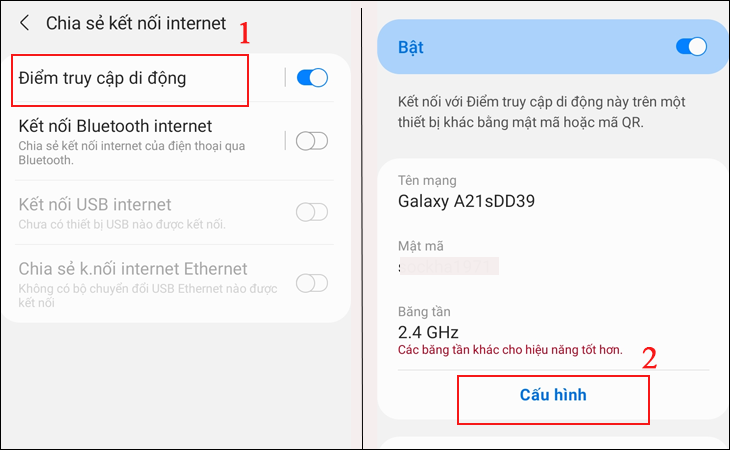
Bước 3: Tiếp tục điền tên mạng wifi và mật khẩu mà bạn dễ nhớ, sau đó nhấn Lưu > Bật điểm truy cập di động.
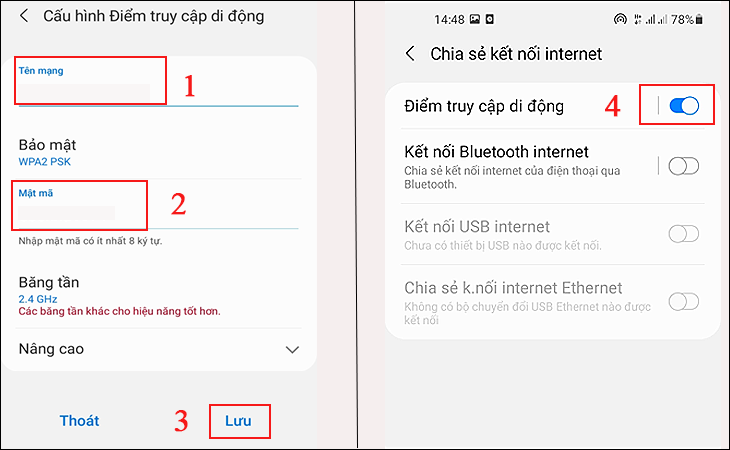
Sau khi đã cài đặt và bật thành công, bạn hãy vào tivi kết nối mạng wifi như thông thường.
Cách 4: Khôi phục cài đặt gốc cho tivi
Để khôi phục cài đặt gốc cho tivi bạn có thể thực hiện theo các bước sau đây:
Bước 1: Vào menu, nhấn chọn Hỗ trợ.
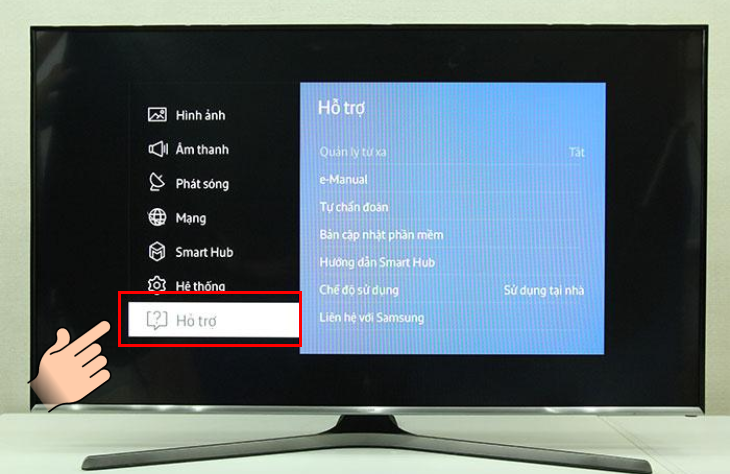
Bước 2: Trong hộp thoại hỗ trợ, bạn hãy chọn Tự chuẩn đoán.
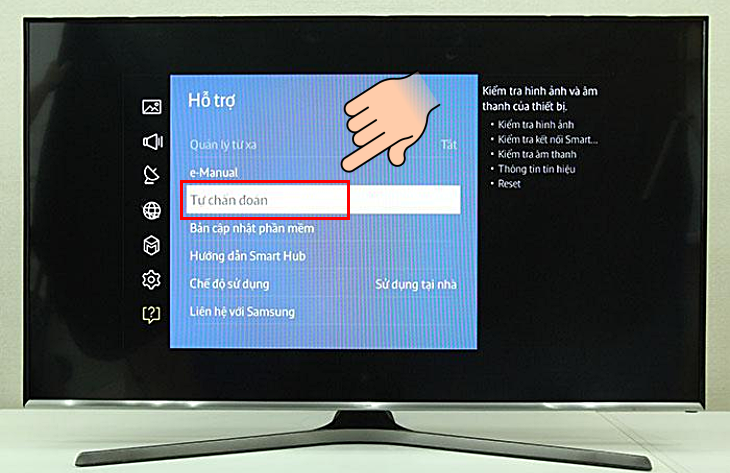
Bước 3: Bạn hãy nhấn chọn Reset.
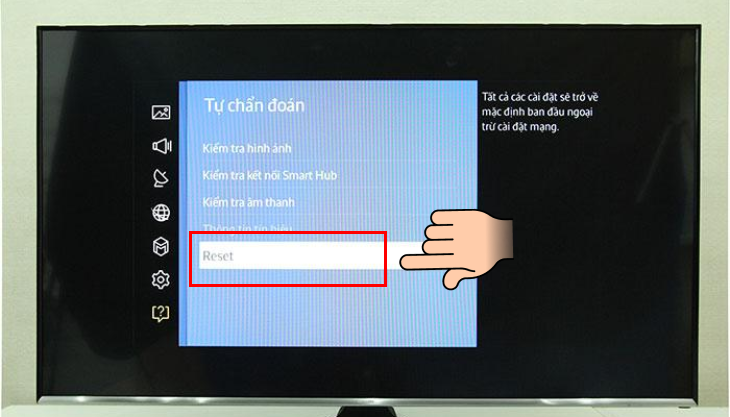
Bước 4: Lúc này tivi sẽ hiển thị khung nhập mã pin, bạn hãy nhập mã pin mặc định là 0000.
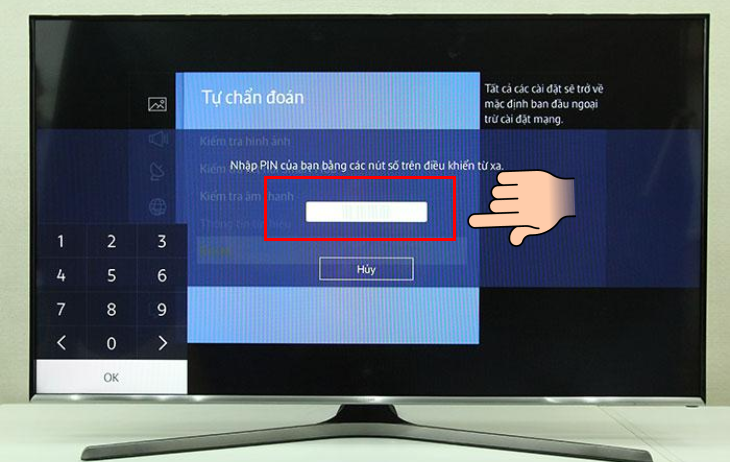
Bước 5: Sau khi nhập mã pin xong, bạn hãy đợi một lúc và sau đó nhấn chọn Có để xác nhận.

Những lưu ý bạn cần biết để giúp mạng mạnh và ổn định hơn
Nâng cấp đường truyền mạng Internet: Có thể do gói dịch vụ internet chưa cung cấp đủ mạnh nên khiến cho mạng bị chập chờn. Việc nâng cấp mạng internet sẽ giúp cho đường truyền mạnh hơn và ổn định hơn.
Lắp đặt Router wifi (bộ phát wifi) gần tivi: Thông thường sóng wifi sẽ mạnh hơn khi chúng ta đặt gần vị trí thiết bị cần bắt sóng. Vị trí lắp router càng xa thì sóng wifi bắt được sẽ càng yếu.

Cập nhật hệ điều hành router (firmware): Trong thời gian sử dụng, nếu thấy sóng wifi chạy chậm, bạn có thể cập nhật lại firmware. Mục đích cập nhật này là để tăng cường độ và tăng độ ổn định của mạng. Thường xuyên cập nhật định kỳ 2 – 3 thángmột lần.
Hạn chế lắp bộ phát wifi gần những thiết bị hút sóng như: lò vi sóng, radio,…
Nếu nhà bạn là nhà 2 tầng, vậy thì nên lắp đặt wifi ở vị trí trung tâm và cao, để sóng có thể phát tới những tầng trên .
Bảng tham khảo chính sách bảo hành và hotline hỗ trợ các hãng tivi phổ biến:
| Tivi | Thời gian bảo hành | Trang hỗ trợ | Tổng đài miễn phí |
|---|---|---|---|
| Samsung | 24 tháng | https://www.samsung.com/vn | 1800.588.889 |
| Sony | 24 tháng |
https://www.sony.com.vn/ |
1800.588.885 |
| LG | 24 tháng | https://www.lg.com/vn/ | 1800.1503 |
| AQUA | 36 tháng | https://aquavietnam.com.vn/ | 1800.585.832 |
| Panasonic | 24 tháng | https://www.panasonic.com/vn/ | 1800.1593 |
| TCL | 24 tháng | https://www.tcl.com/vn/ | 1800.588.880 |
| Sharp | 12 tháng | https://baohanh-sharp.com | 1800.1599 |
Trên đây là những thông tin về nguyên nhân và cách khắc phục tivi không kết nối được mạng. Mọi thắc mắc bạn hãy để lại bình luận bên dưới hoặc gọi hotline, chúng tôi sẽ hỗ trợ giải đáp nhanh nhất!
Cảm ơn bạn đã xem bài viết Tivi không kết nối được mạng? Đâu là nguyên nhân và cách khắc phục! tại Thcslytutrongst.edu.vn bạn có thể bình luận, xem thêm các bài viết liên quan ở phía dưới và mong rằng sẽ giúp ích cho bạn những thông tin thú vị.
